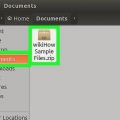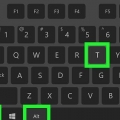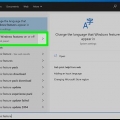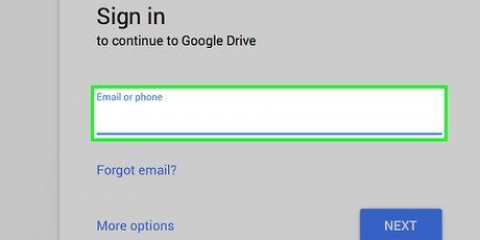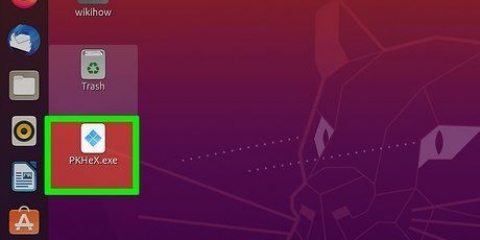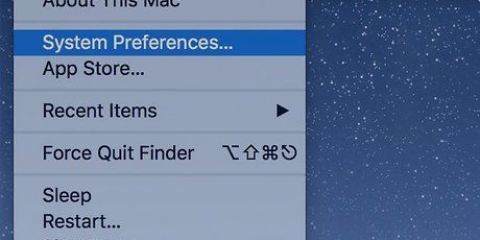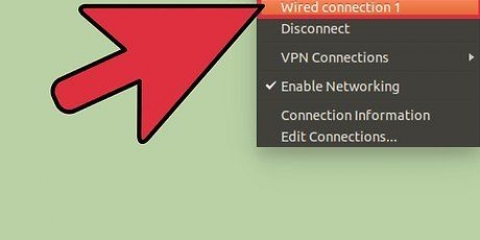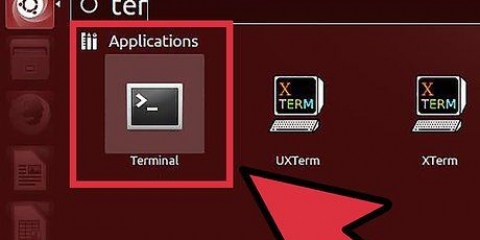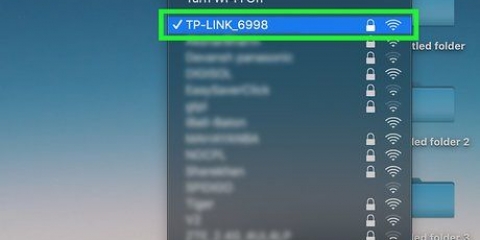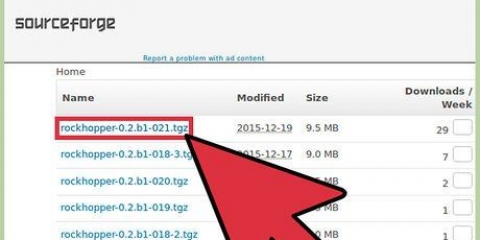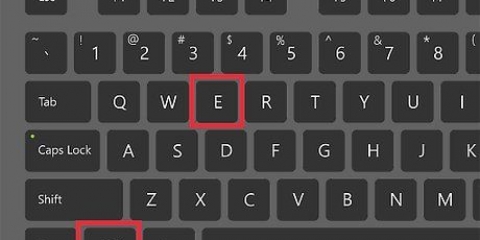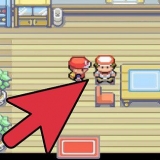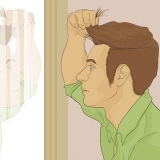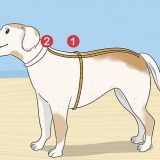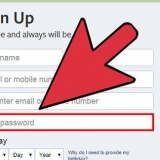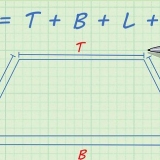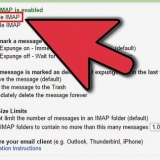Compartilhe arquivos entre computadores linux com nfs
Quase todas as distribuições Linux têm a opção de configurar um Network File System (NFS) que permite que vários computadores Linux na rede compartilhem arquivos facilmente. O NFS é adequado apenas para redes compostas inteiramente de computadores e servidores Linux e funciona no nível do sistema para transferências rápidas e eficientes entre computadores.
Degraus
Parte 1 de 2: Criando o servidor

1. Use NFS (Network File System) para compartilhar arquivos entre computadores Linux em uma rede local. Se você precisa compartilhar arquivos com computadores Windows ou Mac, terá muito mais sucesso com o Samba.

2. Entenda como o NFS funciona. Ao compartilhar arquivos com NFS existem dois lados: o servidor e os clientes. O servidor é o computador que realmente armazena os arquivos enquanto os clientes são os computadores que podem acessar a pasta compartilhada no servidor, montando a pasta compartilhada como uma unidade virtual. O NFS deve ser configurado no servidor e em qualquer cliente que queira se conectar.

3. Abra o terminal no servidor. Este é o computador que hospedará os arquivos compartilhados. O servidor deve estar ligado e conectado para montar a pasta compartilhada. O NFS requer o uso do terminal (prompt de comando) para instalar e configurar o servidor e o cliente.

4. modelo .sudo apt-get install nfs-kernel-server nfs-common portmape pressione↵ Entrar. Isso iniciará o download e a instalação dos arquivos NFS no seu computador.

5. Após a instalação, digite .dpkg-reconfigure portmap. Selecione `Não` no menu que aparece. Isso permitirá que outros computadores na rede se conectem à sua pasta compartilhada.

6. modelo .sudo /etc/init.d/portmap reiniciepara reiniciar o serviço portmap. Isso fará com que suas alterações entrem em vigor.

7. Crie um diretório fictício que será usado para compartilhar os dados. Esta é uma pasta vazia que direciona os clientes para a pasta compartilhada real. Isso permite que você altere posteriormente a pasta compartilhada em seu servidor, sem precisar modificar os clientes.
modelo .mkdir -p /exportar/nome fictícioe pressione↵ Entrar. Isso criará um diretório chamado nome fictício que os clientes veem.

8. modelo pico /etc/fstab e pressione↵ Entrar. Isso abrirá o arquivo `/etc/fstab` e permitirá que você monte automaticamente a unidade compartilhada toda vez que o servidor inicializar.

9. articulação .caminho compartilhadocaminho fictício nenhum liga 0 0adicionar ao final do arquivo. substituir caminho compartilhado pela localização da unidade compartilhada e substitua caminho fictício pela localização do diretório fictício que você criou anteriormente.
Por exemplo, para /dev/sdb para poder compartilhar com os clientes, usando o diretório fictício criado anteriormente, digite /dev/sdb /export/Shared nenhum bind 0 0. Salve suas alterações no arquivo.

10. abra ./etc/exportsArquivo. Você precisa adicionar o diretório fictício e os IPs que podem acessar este arquivo. Use o seguinte formato para compartilhar com todos os endereços IP em sua rede local: /exportar/nome fictício 192.168.1.1/24(rw,no_root_squash,async).

11. Use o comando .sudo /etc/init.d/nfs-kernel-server restartpara reiniciar o servidor NFS.
Parte 2 de 2: Vinculando os computadores cliente

1. Abra o terminal no computador cliente.

2. modelo .sudo apt-get install portmap nfs-commone pressione↵ Entrar para instalar os arquivos do cliente NFS.

3. Crie a pasta onde os arquivos compartilhados serão montados. Você pode nomear isso como quiser. Por exemplo, você pode mkdir /sharedFiles digite para criar uma pasta chamada `sharedFiles`.

4. modelo .pico /etc/fstabantes de abrir o/etc/fstabArquivo.

5. articulação .IP do servidor:diretório compartilhado nfs rsize=8192,wsize=8192,timeo=14,intradicionar ao final do arquivo. substituir IP do servidor pelo endereço IP do servidor NFS. substituir diretório compartilhado pelo diretório fictício que você criou no servidor NFS e o diretório local que você acabou de criar. Deixe o restante dos valores como estão por enquanto.
Usando os exemplos acima, a regra pode se parecer com: 192.168.1.5:/export/Shared /sharedFiles nfs rsize=8192,wsize=8192,timeo=14,intr.

6. modelo .sudo /etc/init.d/portmap reiniciepara reiniciar a pasta da porta e usar as novas configurações. A unidade será montada automaticamente toda vez que o computador for reiniciado.

7. Teste a unidade montando-a manualmente antes de reiniciar. modelo monte -a e então ls /sharedFiles para verificar se os arquivos compartilhados são exibidos.

8. Repita este processo para cada computador conectado. Você deve ser capaz de inserir as mesmas configurações e se conectar com sucesso.
Artigos sobre o tópico "Compartilhe arquivos entre computadores linux com nfs"
Оцените, пожалуйста статью
Similar
Popular